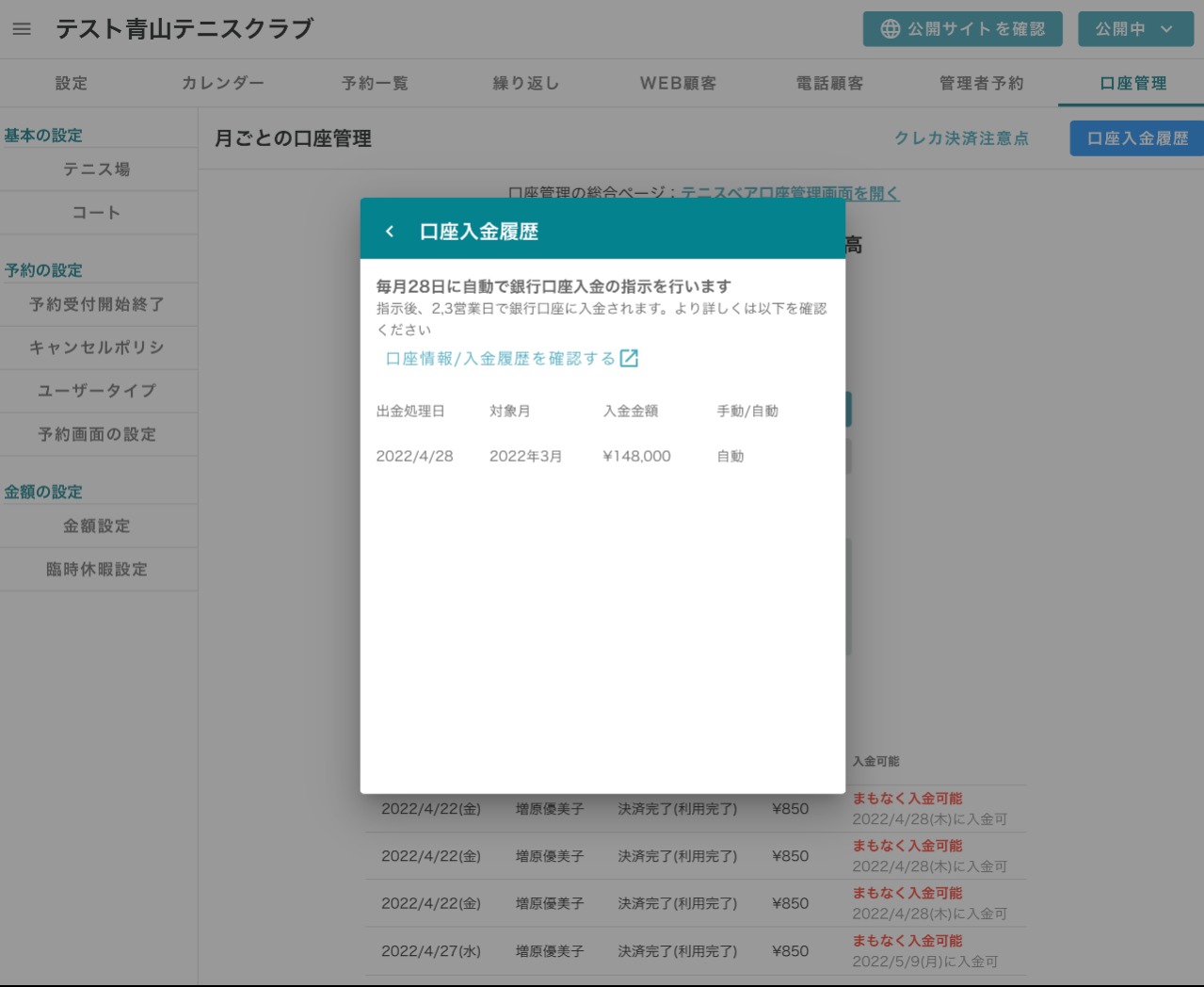クレジットカード決済の設定
このページでは、テニスベアリザーブのクレジットカード決済機能について説明します。
クレジットカード決済設定
テニスベアリザーブ管理画面の予約画面の設定の決済方法でクレジットカード決済機能を使うにチェックを入れます。
利用する場合は、クレジットカード決済機能の利用開始日(施設利用日)を選択してください。

口座情報登録
口座管理タブをクリック
クレジットカード決済機能を使うにチェックを入れると、テニスベアリザーブ管理画面に口座管理の項目が表示されます。
テニスベア口座管理画面を開くをクリックします。
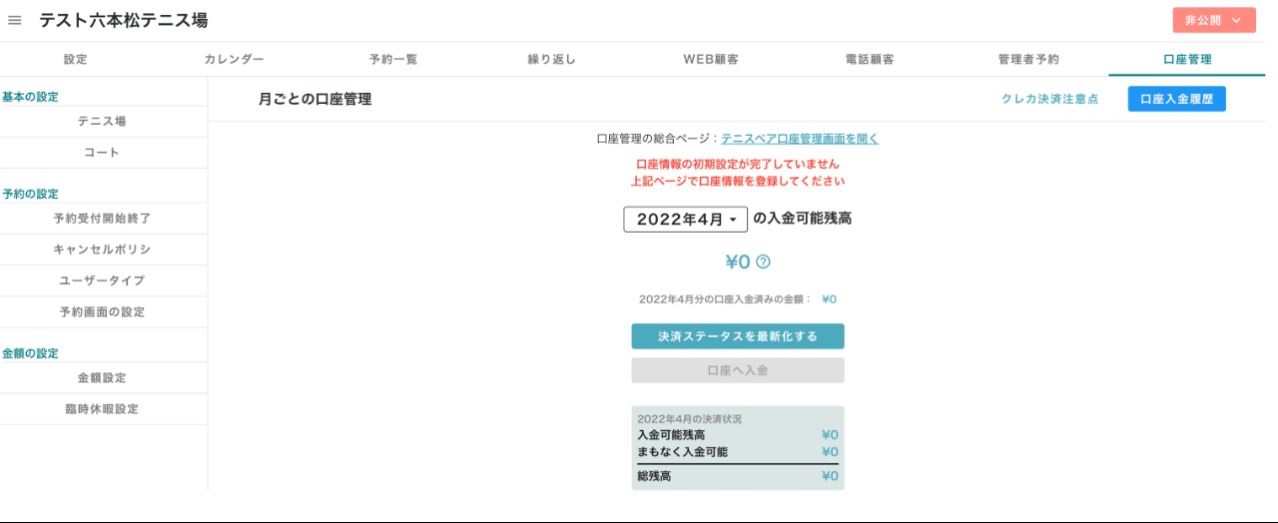
口座情報登録画面
口座情報登録画面に遷移します。注意事項を読み、口座情報登録手続きへすすむをクリックします。
Stripeというテニスベア外部の決済サービス登録画面に遷移します。Stripe上で必要事項を登録し、口座情報登録を完了させてください。
Stripeの手続き方法の詳細は こちら をご確認ください。
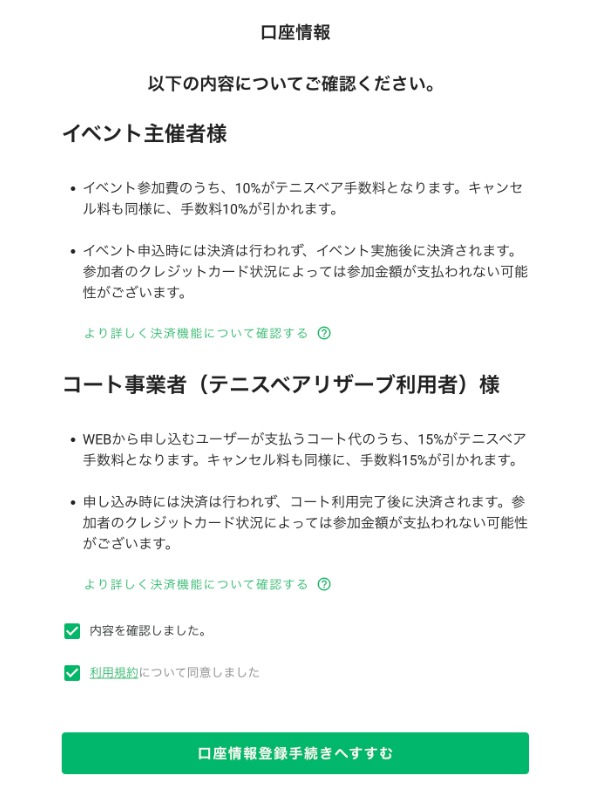
(全体の)口座情報画面
また、テニスベアの口座情報画面上でも主催イベントの金額とコート利用による金額の合計金額を確認することができます。
(コート利用による金額のみを確認する場合はテニスベアリザーブの画面をご覧ください。)
テニスベアリザーブの管理画面へをクリックすることで、上記の画面に遷移することができます。
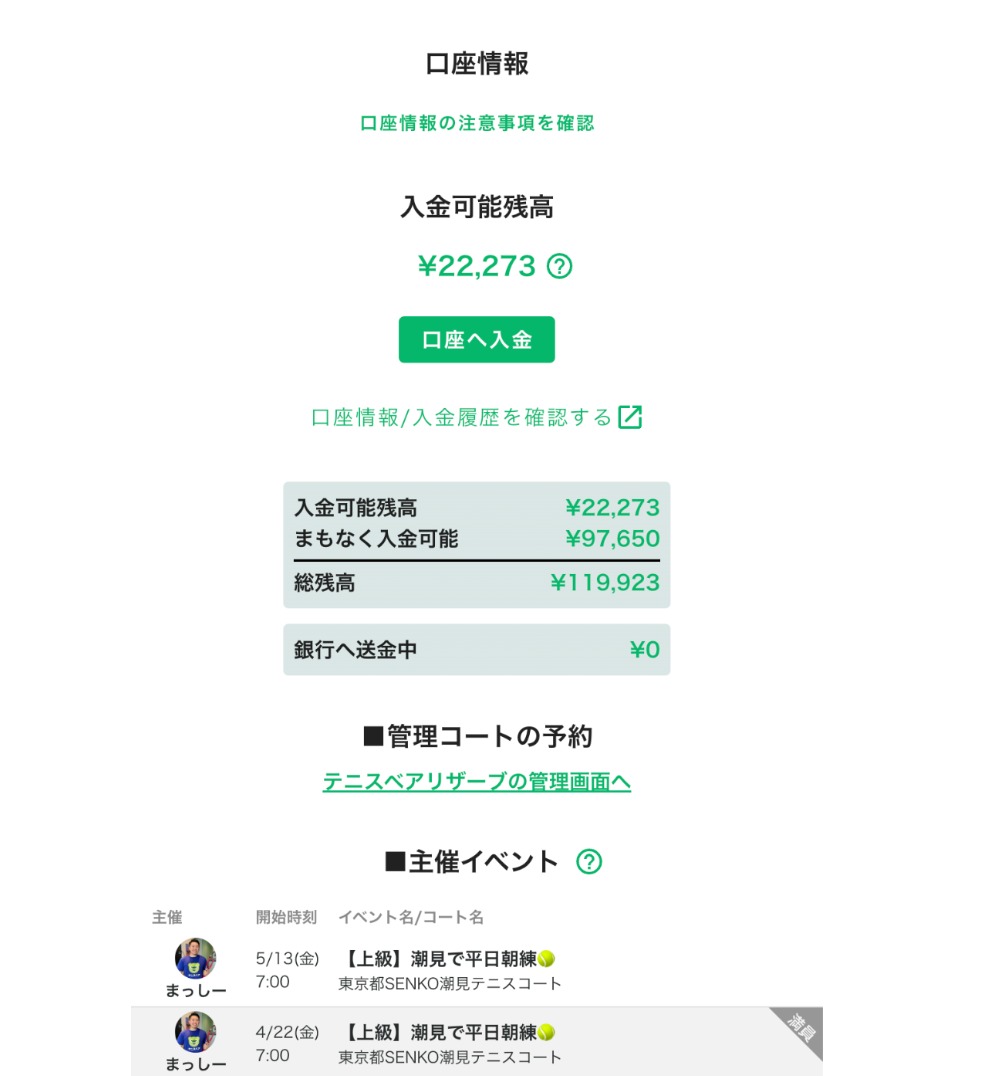
クレジットカード決済手順(ユーザー側)
ユーザーがコートを予約する際は以下のように表示されます。予約内容、キャンセル規定、コート代金を確認してクレジットカード入力情報入力に進みます。
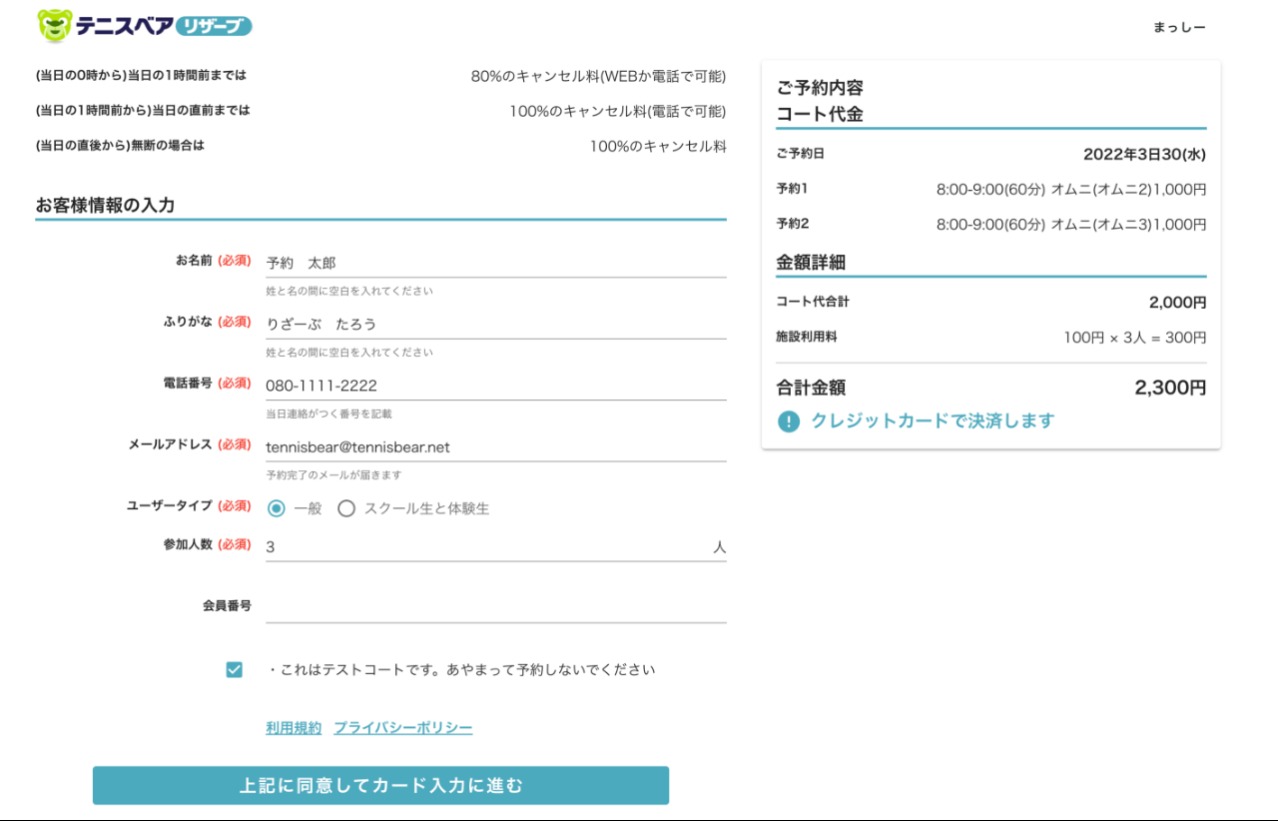
以下のような確認ダイアログが表示されます。この時点では決済は行われず、カードの有効性のみを確認します。(コート事業者が利用完了の登録を行います。)
カードの有効性が確認された場合、予約が確定となります。
また、コートが全てキャンセルされた場合はその時点でキャンセル料の決済が実施されます。(キャンセル料が0円の場合は決済が行われません)
コートが一部キャンセルされた場合はその時点ではキャンセル料の決済は実施されません。コートの利用料金と同時に決済されます。
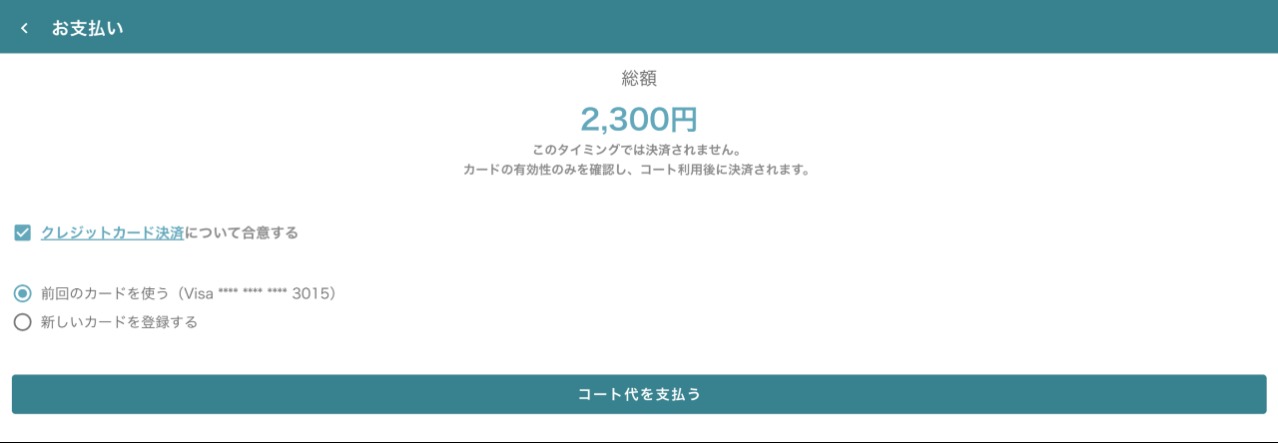
決済エラーが発生した場合(ユーザー側)
クレジットカード決済が失敗した場合、ユーザー側の画面で以下のように表示されます。決済をやり直して正常に支払いが完了するまではユーザーは新たなコートの予約、イベントへの主催・参加ができなくなります。
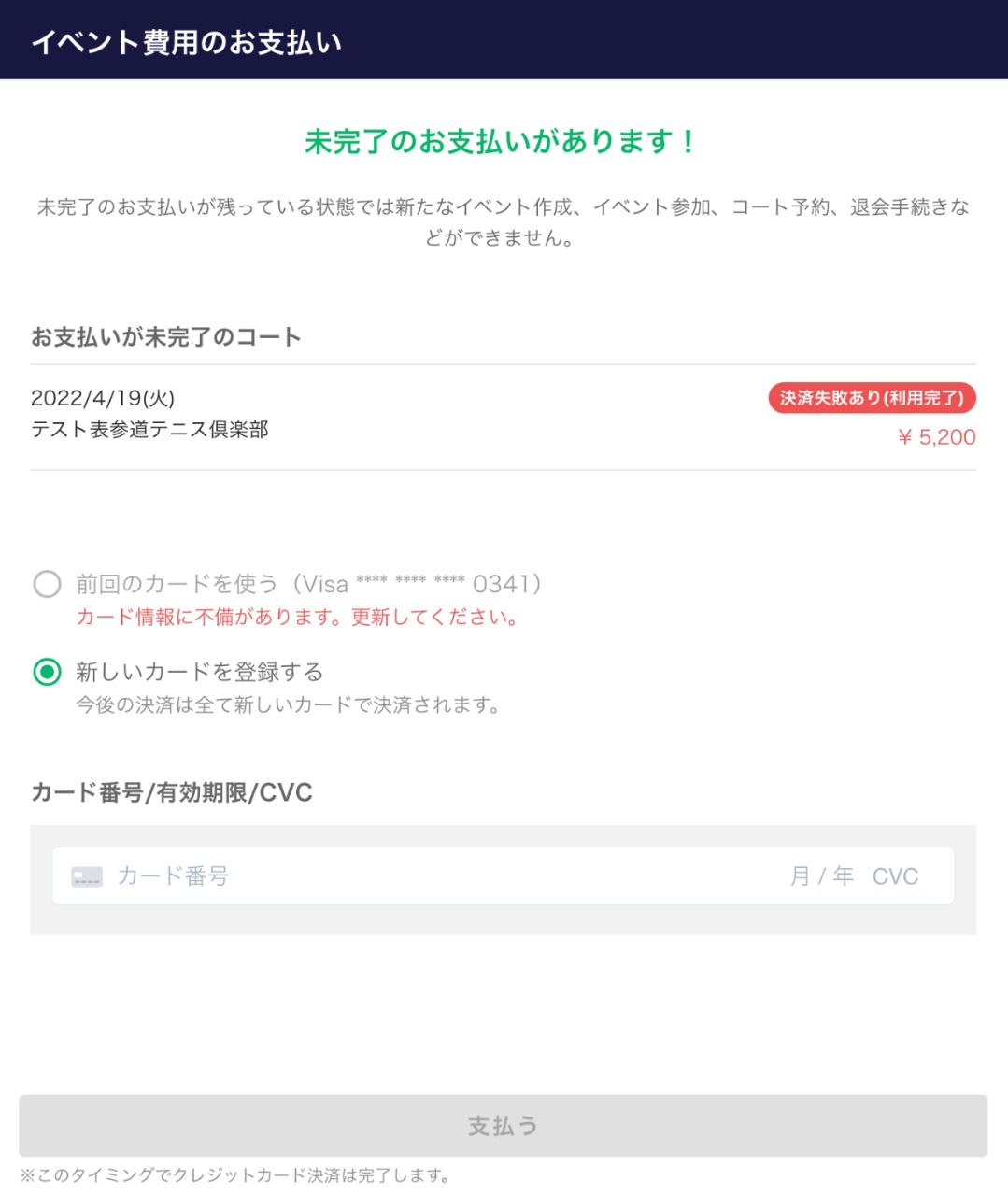
施設側当日の運用(利用完了/雨天中止)
利用完了を行う
確定した予約は予約一覧画面で以下のように表示されます。

利用日時以降になると以下のように表示が切り替わります。決済を行いたい予約の行をクリックします。
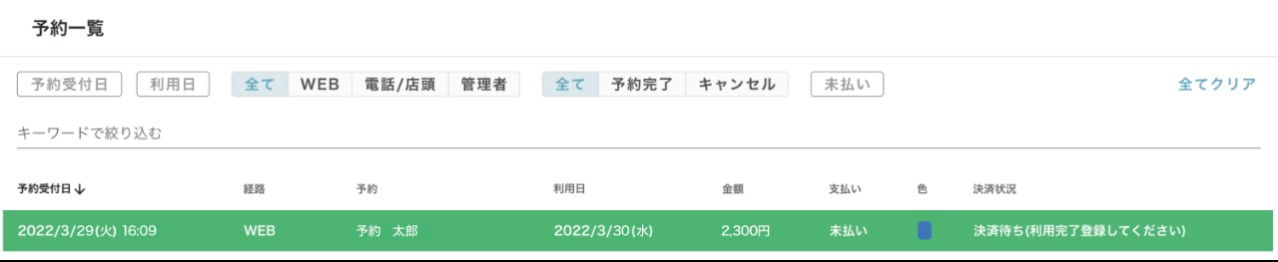
実際にコートが利用された場合など、通常通り決済を行う場合は利用完了(クレカ決済の実施)をクリックします。
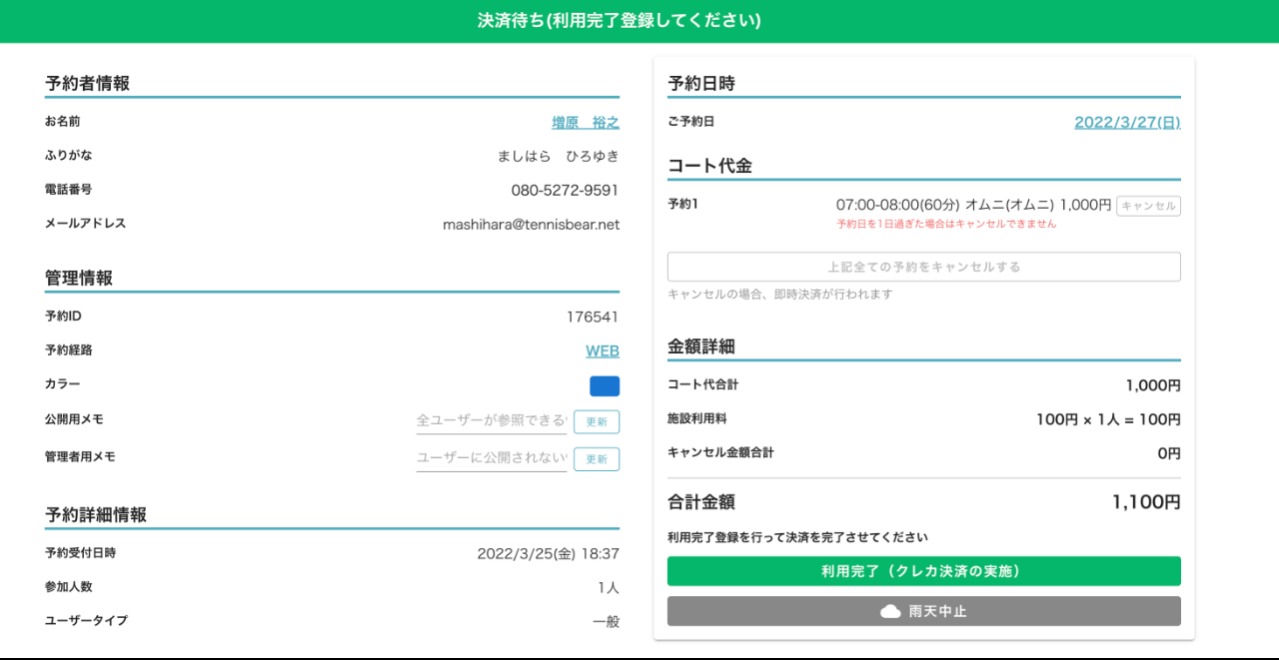
クレジットカードの決済ダイアログが表示されます。利用完了をクリックすると決済が行われます。
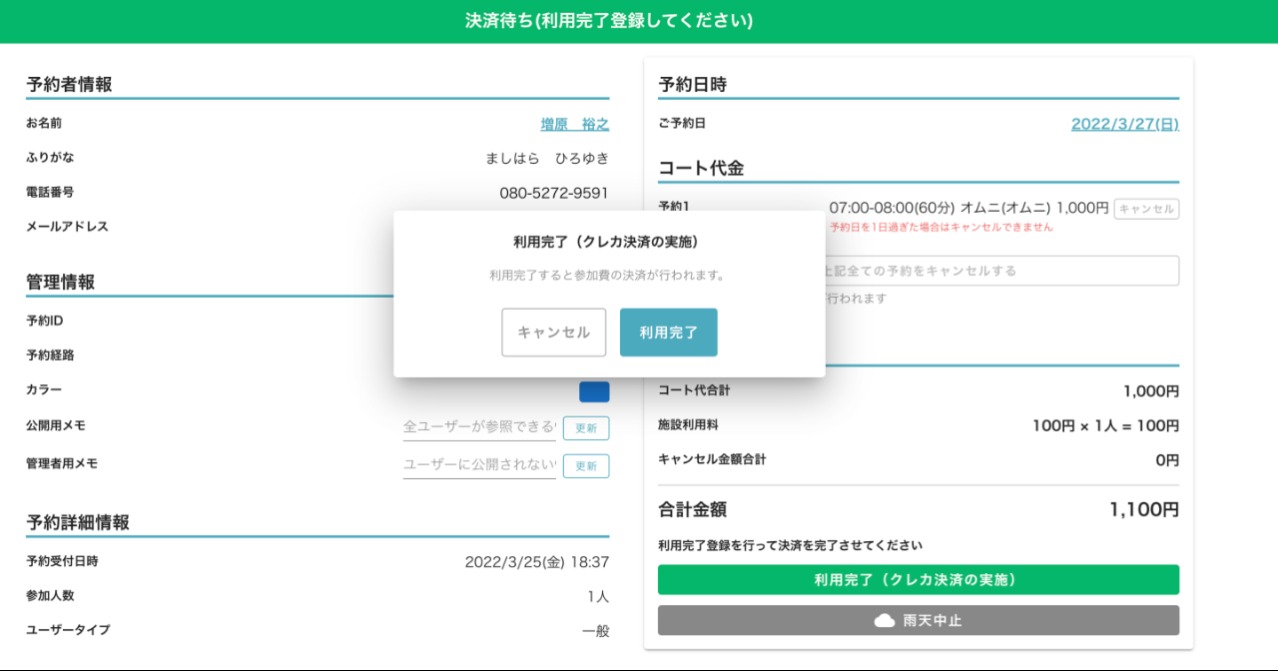
雨天中止を行う
雨天中止をクリックすると以下ダイアログが表示されます。
雨天により利用が中止された場合は基本的には決済は行われません。(コート事業者が中止の登録を行います。)
利用途中で雨天になった場合は、事業者が一部利用料を請求することができます(その場合は雨天中止時でも決済が行われます。)
すでにキャンセル済みのコートのキャンセル料は、雨天中止とは関係なく、決済が行われます。
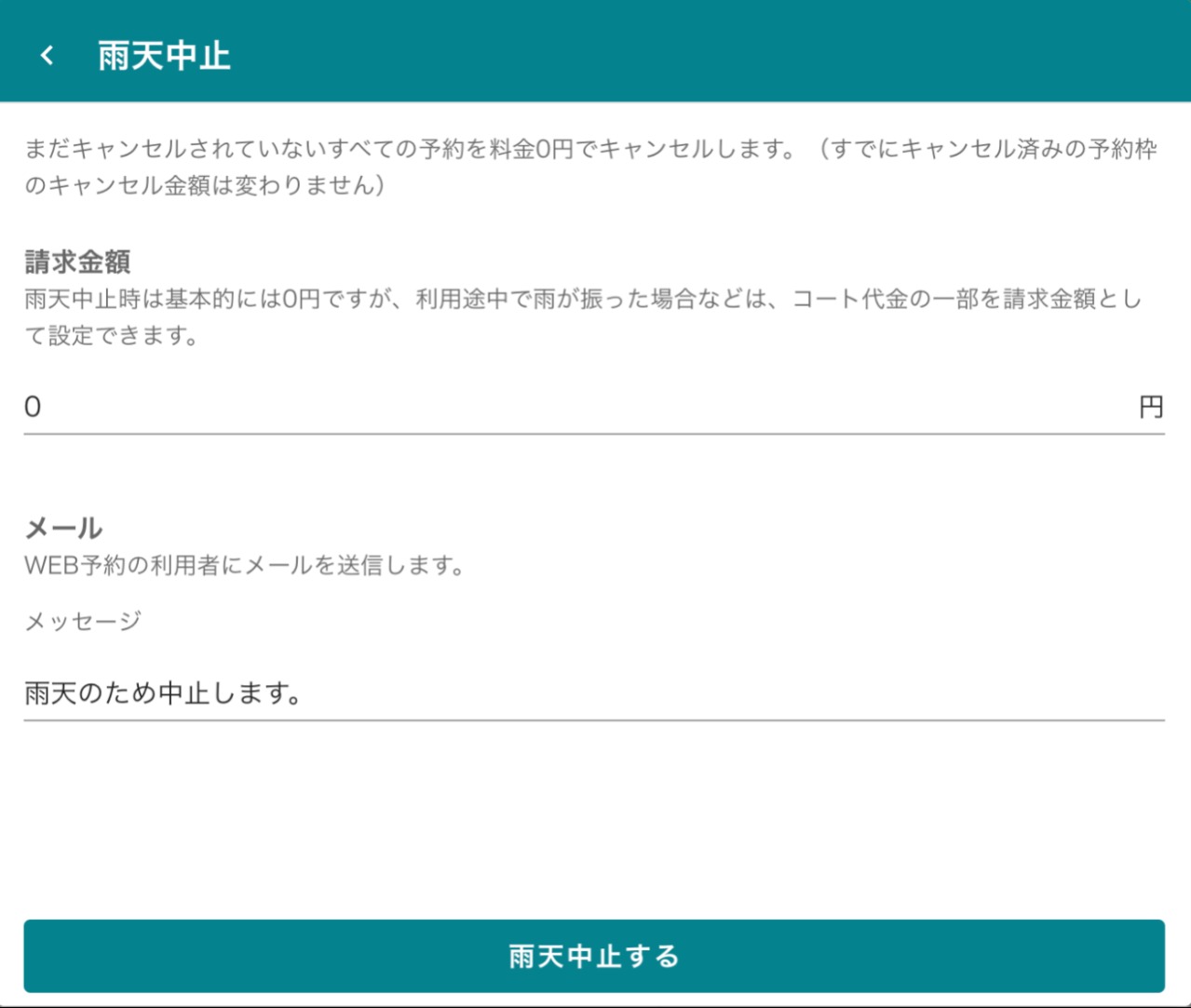
雨天中止の場合は予約詳細画面は以下のように表示されます。
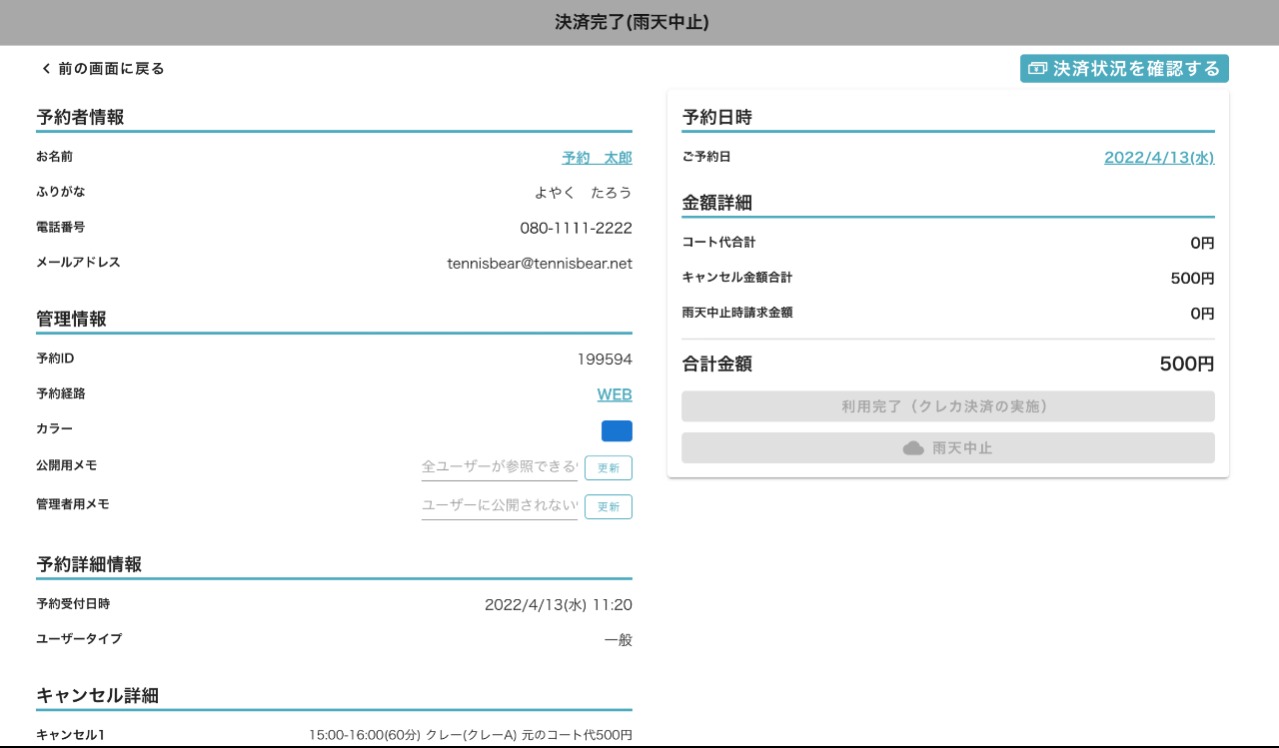
また、雨天中止時にはユーザーに以下のようなメールが送られます。
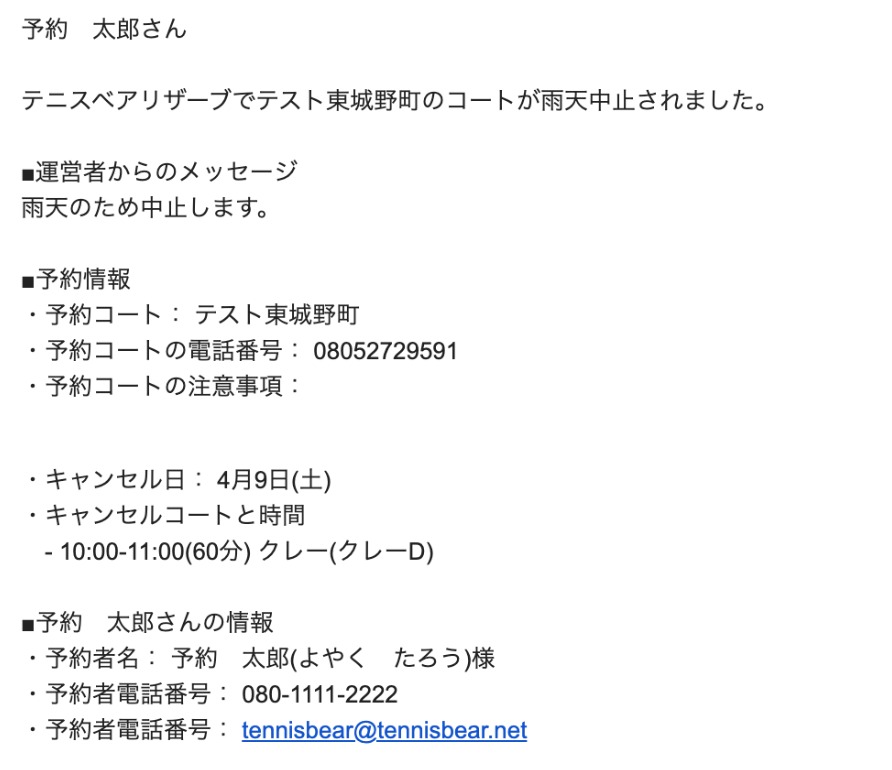
口座入金
口座情報の登録が完了すると以下のように表示されます。テニスベアリザーブの口座管理画面で入金可能な残高を確認することができます。
リストから過去の月を選択することができ、月ごとに分けて売上金を入金することも可能です。
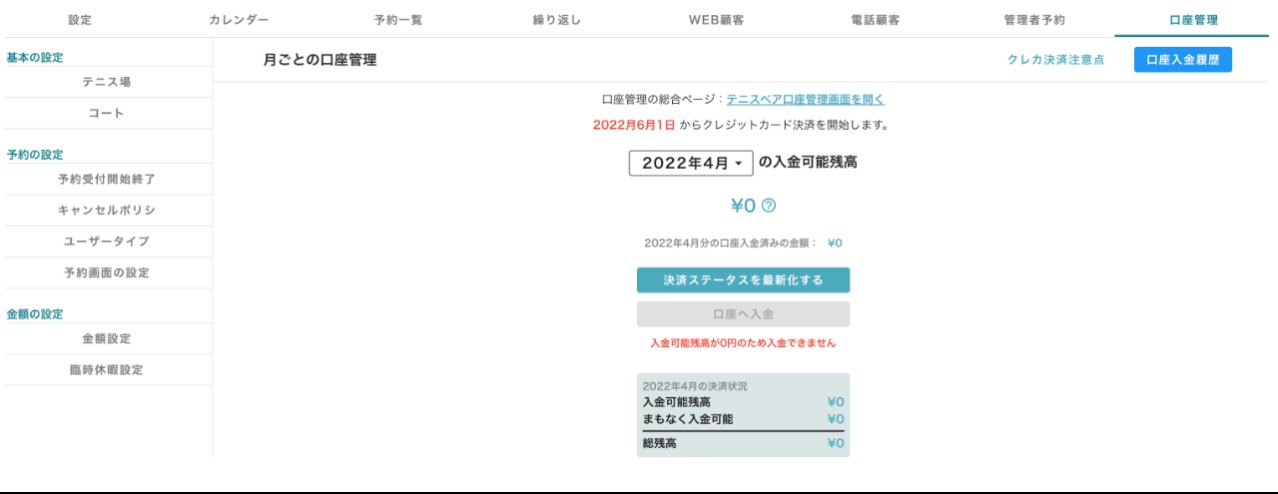
決済ステータスを最新化するをクリックすると以下のように口座へ入金を押すことができます。
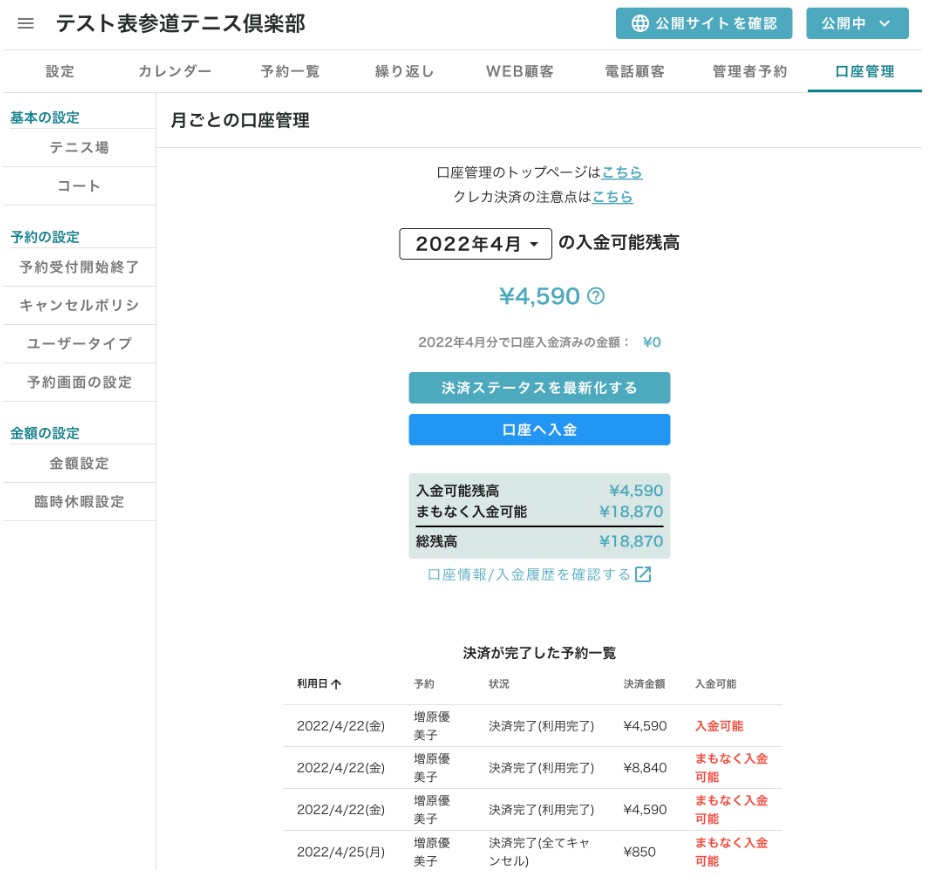
口座への自動入金
手動で「口座へ入金」を押して口座入金を行わなくても、毎月28日にその前月の(4/28なら3月分の)決済が完了している金額が全て自動で入金されます
入金が行われたかどうかは下記の手順で確認することができます。
口座入金履歴の確認
口座入金履歴を押下すると口座入金履歴が確認できます。より詳細な入金情報は、「口座情報/入金履歴を確認する」から開くStripeの管理画面で確認できます。